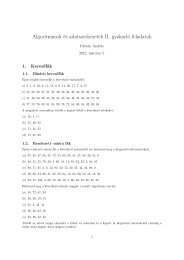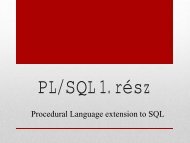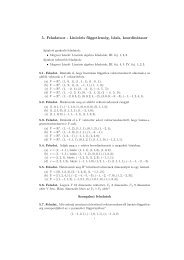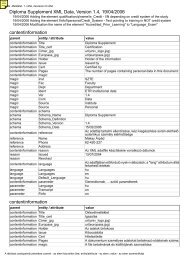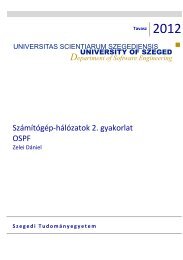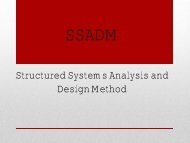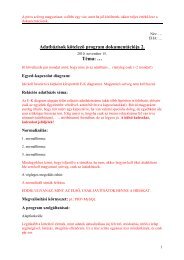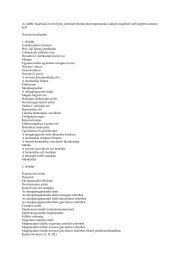03gyakorlat.pdf - SZTE STUD - Szegedi Tudományegyetem
03gyakorlat.pdf - SZTE STUD - Szegedi Tudományegyetem
03gyakorlat.pdf - SZTE STUD - Szegedi Tudományegyetem
You also want an ePaper? Increase the reach of your titles
YUMPU automatically turns print PDFs into web optimized ePapers that Google loves.
Tavasz<br />
2012<br />
UNIVERSITAS SCIENTIARUM SZEGEDIENSIS<br />
UNIVERSITY OF SZEGED<br />
Department of Software Engineering<br />
Számítógép-hálózatok 3. gyakorlat<br />
Packet Tracer alapok<br />
Bordé Sándor<br />
S z e g e d i T u d o m á n y e g y e t e m
Tartalmojegyzék<br />
Bevezetés ............................................................................................................................... 3<br />
Elméleti háttér ..................................................................................................................... 3<br />
Host ................................................................................................................................................... 3<br />
Switch ............................................................................................................................................... 3<br />
Router .............................................................................................................................................. 3<br />
AP (Accsess Point) ....................................................................................................................... 4<br />
Gateway (Átjáró) .......................................................................................................................... 4<br />
IP címek ........................................................................................................................................... 4<br />
IPv4 ................................................................................................................................................... 4<br />
Különleges IP címek ................................................................................................................... 5<br />
PING .................................................................................................................................................. 5<br />
Traceroute...................................................................................................................................... 5<br />
ICMP .................................................................................................................................................. 6<br />
Beágyazódás (encapsulation) ................................................................................................. 6<br />
Packet Tracer ....................................................................................................................... 6<br />
A Packet Tracer felülete ............................................................................................................ 6<br />
A zöld színnel keretezett rész – a munkaterület ....................................................................... 7<br />
A kék színnel keretezett rész – hálózati eszközök.................................................................... 7<br />
A piros színnel keretezett rész – „toolbox” .................................................................................. 7<br />
A sárga színnel keretezett rész – üzenetek ................................................................................. 7<br />
Eszközök vizsgálata .................................................................................................................... 7<br />
Szimuláció ...................................................................................................................................... 8<br />
Gombok és jelentésük .......................................................................................................................... 8<br />
Event list .................................................................................................................................................... 9<br />
Csomag részletei ..................................................................................................................................... 9<br />
Hasznos tudnivaló .....................................................................................................................10<br />
Beugró kérdések .............................................................................................................. 10<br />
2
Bevezetés<br />
A mai gyakorlat témája a Packet Tracer nevű program használata és egy<br />
modellezett hálózati infrastruktúra elemzése.<br />
A CISCO Packet Tracer egy hasznos hálózati szimulációs program, mely<br />
segítségével vizsgálhatjuk a hálózatok működését, kipróbálhatunk különböző<br />
eseteket. Segítségével szimulálhatjuk, vizualizálhatjuk a hálózatokat.<br />
A program ingyenesen elérhető, de csak a CISCO Networking Academy oktatói,<br />
hallgatói számára. (Ezen kívül elérhetővé tesszük ezen kurzus hallgatói számára<br />
is. Letölthető: http://wlab.inf.u-szeged.hu/~rakz/szghalo/ címről.)<br />
Elméleti háttér<br />
A Packet Tracer használatának megértéséhez szükség van néhány alapfogalom<br />
megismerésére.<br />
Host<br />
A host egy hálózathoz kapcsolódó számítógép. A hostokat egy hálózati réteg-beli<br />
címmel azonosítjuk.<br />
Minden host egy fizikai csomópont (node) a hálózaton, de ez fordítva nem igaz.<br />
Pl. egy switch, hub vagy modem, bár fizikailag egy hálózati csomópont, nincs<br />
hozzá rendelve IP cím.<br />
Bővebben a hostokról: http://en.wikipedia.org/wiki/Host_(network)<br />
A host jele a packet tracerben (pl. egy PC):<br />
Switch<br />
A switch egy olyan hálózati eszköz, ami a hálózat egyes komponenseit köti össze.<br />
Az OSI modell 2. (adatkapcsolati) rétegébe tartozik, de egyes eszközök (úgy<br />
nevezett többrétegű switchek) végeznek adatfeldolgozást magasabb szinteken is.<br />
A switchek manapság fontos részét képezik a LAN–oknak (Local Area Network).<br />
Feladatuk, hogy a portjaikra kapcsolódó számítógépek zavartalanul<br />
kommunikálhassanak egymással. Tehát, ha egy switch-hez négy host<br />
kapcsolódik, akkor A-B és C-D gép kommunikációja ne zavarja egymást.<br />
Switch a wikipedián: http://en.wikipedia.org/wiki/Network_switch<br />
A switch jele a packet tracerben:<br />
Router<br />
A router egy hálózati eszköz, amely számítógépes hálózatok között továbbít<br />
csomagokat. A beérkező csomag fejlécéből kiolvassa a végső célpontot, majd az<br />
irányítási szabályokat figyelembe véve továbbítja azt a cél felé. Az interneten a<br />
routerek látják el a forgalomirányító funkciót: az adatok egyik routertől a másikig<br />
haladnak egészen addig, amíg el nem jutnak a célig.<br />
3
A routereket arra is használhatjuk, hogy különböző címtartománnyal ellátott<br />
alhálózatokat kössünk össze egymással.<br />
További információk: http://en.wikipedia.org/wiki/Router_(computing)<br />
A router jele a packet tracerben:<br />
AP (Accsess Point)<br />
Az AP (Access Point, hozzáférési pont) egy speciálisan konfigurált hálózati<br />
csomópont, mely egy vezeték nélküli hálózat központi rádiójel-vevőjeként<br />
működik. Támogatja a Wi-Fi vezeték nélküli szabványokat is.<br />
Az AP segítségével összekapcsolhatunk vezetékes és vezeték nélküli hálózatokat<br />
egymással.<br />
További információk:<br />
http://compnetworking.about.com/cs/wireless/g/bldef_ap.htm<br />
Jele a packet tracerben:<br />
Gateway (Átjáró)<br />
Az átjáró a router egyik hálózati interfésze, amely elkapja a hozzá érkező<br />
csomagokat, amelyek célpontjának a címtartománya a saját alhálózatán kívül<br />
esik, majd továbbítja ezt a csomagot a megfelelő interfészére az útvonal választó<br />
táblázat alapján.<br />
Az átjáró cím (gateway address) az az IP cím, amely a router megfelelő<br />
interfészéhez van rendelve.<br />
IP címek<br />
A hálózaton a számítógépeket egy egyedi cím, az IP cím azonosítja. Minden<br />
gépnek van egy címe, de egy gépnek több címe is lehet (minden szolgáltatásának<br />
egy-egy), illetve egyes címekhez több gép is tartozhat (céges hálózat), valamint<br />
egy gépnek lehet mindig másik címe (dinamikus IP). Az IP címeknek két verziója<br />
van: IPv4 és IPv6. Az IPv4 4 bájton (32 biten), az IPv6 címek pedig 128 biten<br />
tárolódnak.<br />
Bővebben: http://hu.wikipedia.org/wiki/IP-c%C3%ADm<br />
IPv4<br />
Az IPv4 címek 32 bitesek. Négy, egymástól ponttal elválasztott 8 bites, decimális<br />
számmal ábrázoljuk. (Tehát minden szám 0-255 lehet.) Az IP címeknek két fő<br />
része van: az első rész a hálózatot, a második rész a hostot azonosítja. Régebben<br />
az IP címeket osztályokba sorolták, ma már nem igazán használják, de még<br />
néhány helyen hivatkoznak rá.<br />
4
A négy osztály:<br />
1. A: 1.0.0.0 - 127.255.255.255 : 128 hálózat, egyenként 16 millió hosttal<br />
2. B: 128.0.0.0 - 191.255.255.255 : 16384 hálózat, egyenként 65536<br />
hosttal<br />
3. C: 192.0.0.0 - 223.255.255.255 : 2 millió hálózat, egyenként 256 millió<br />
hosttal<br />
4. D: 224.0.0.0 - 239.255.255.255 : multicast (többesküldés)<br />
Az E osztályt (240.0.0.0 - 255.255.255.255) későbbi használatra tartják fenn.<br />
Különleges IP címek<br />
PING<br />
A 0.0.0.0 címet a hostok elinduláskor használják.<br />
Az adott hálózat legnagyobb címe a broadcast cím (adatszórás).<br />
A 127-el kezdődő címek a saját gépünket jelentik, a visszacsatolásos<br />
teszteléshez használjuk (pl. 127.0.0.1 a localhost).<br />
Helyi privát címek pl. 10.0.0.0 - 10.255.255.255<br />
A ping egy hálózati segédprogram, melynek segítségével ellenőrizhetjük egy host<br />
elérhetőségét és mérhetjük az üzenetek visszatérési idejét a tesztelt hostról.<br />
Ezt a küldő a gyakorlatban úgy valósítja meg, hogy küld a célgépnek egy ICMP<br />
„echo request” csomagot, majd várja az „echo response” csomagot és méri a<br />
közben eltelt időt. A program futása után kapunk egy statisztikát a legrövidebb-,<br />
leghosszabb- és az átlagos visszatérési időről, valamint az elveszett csomagok<br />
számáról.<br />
A ping parancs egy nem rendeltetés szerű használata a DoS támadások egy<br />
egyszerű változata, melynek során a támadó elárasztja és túlterheli „echo<br />
request” csomagokkal az áldozat gépét.<br />
A ping program indítása (parancssorból/terminálból):<br />
ping <br />
Traceroute<br />
A traceroute szintén egy hálózat elemző eszköz. Arra szolgál, hogy feltérképezze<br />
egy csomag útját a kiindulási és a cél gép között (tehát milyen hálózati<br />
csomópontokon halad keresztül), valamint méri az egyes csomópontoknál az<br />
átviteli késleltetést.<br />
Ez az eszköz is az ICMP protokoll „echo request” csomagját használja. Ha ennek a<br />
csomagnak sikerül elérni a célgépet, akkor elindul visszafelé egy „echo response”<br />
csomag. Ez a csomag tartalmazza azon routerek adatait és időbélyegzőit,<br />
amelyeken a csomag áthaladt.<br />
A program indítása (Windows alatt):<br />
tracert <br />
Linux alatt traceroute névvel érhető el.<br />
5
ICMP<br />
Az ICMP (Internet Control Message Protocol) protokollt főként hálózatba kötött<br />
számítógépek operációs rendszerei használják pl. hibaüzenetek küldésére, illetve<br />
valamilyen lekérő üzenetek küldésére. Leggyakrabban IP csomagok hibáinak<br />
jelzésére, diagnosztikai vagy forgalomirányítási célra használják.<br />
ICMP üzenetek listája:<br />
http://en.wikipedia.org/wiki/Internet_Control_Message_Protocol#List_of_permi<br />
tted_control_messages_.28incomplete_list.29<br />
ICMP bővebben:<br />
http://en.wikipedia.org/wiki/Internet_Control_Message_Protocol<br />
Beágyazódás (encapsulation)<br />
Az OSI rétegnél szó volt róla, hogy az egyes rétegek mindig közvetlenül csak az<br />
alattuk (illetve felettük) lévő réteggel kommunikálnak. Küldéskor az adat elindul<br />
valamelyik felsőbb szintről, és mindig eggyel alacsonyabb szintre kerül.<br />
Mindegyik szint, amikor megkapja a felette levőtől a csomagot, akkor beágyazza<br />
azt a saját csomagformátumába, és kiegészíti egy fejléccel (esetleg még egy<br />
lábléccel is), és ezt továbbítja az alsóbb rétegek felé.<br />
Csomag fogadásakor értelem szerűen alulról felfelé irányul az átadás, és az adott<br />
szintek kicsomagolják a saját részüket és úgy adják tovább felfele.<br />
Részletesebben ábrával:<br />
http://www.tcpipguide.com/free/t_IPDatagramEncapsulation.htm<br />
Packet Tracer<br />
A Packet Tracer felülete<br />
1. ábra - A packet tracer felülete<br />
6
A zöld színnel keretezett rész – a munkaterület<br />
Itt lehet létrehozni egy új hálózat modelljét, illetve betöltéskor ide kerülnek a<br />
már létrehozott eszközök. Ha esetleg akkora a hálózat modellünk, hogy nem fér<br />
ki egy képernyőre, akkor megjelennek függőleges-vízszintes gördítősávok,<br />
amikkel lehet navigálni a munkaterületen.<br />
A kék színnel keretezett rész – hálózati eszközök<br />
Új hálózat létrehozásakor innen húzhatjuk be az egyes eszközöket. Az eszközök<br />
típusonként vannak csoportosítva (végeszközök, routerek, switchek, vezetékek<br />
stb.)<br />
A piros színnel keretezett rész – „toolbox”<br />
A munkaterület módosítására használható eszközök, fentről lefele sorban:<br />
kijelölés (akár többet is)<br />
mozgatás (a kijelölteket, tehát akár többet is)<br />
megjegyzés elhelyezése a munkaasztalon<br />
törlés (az aktuálisan kijelöltet, ha ilyen nincs, akkor amelyikre kattintunk)<br />
vizsgálat (az eszköz adatait olvashatjuk le vele)<br />
átméretezés (rajzolt objektumokat átméretezhetünk – erre most nincs<br />
szükség)<br />
egy egyszerű üzenet (ping) küldése<br />
egy összetett üzenet küldése (paraméterezhető)<br />
A sárga színnel keretezett rész – üzenetek<br />
Amikor teszteljük a hálózatot, akkor a küldött üzenetek állapotát követhetjük itt<br />
nyomon.<br />
Eszközök vizsgálata<br />
Az eszközök tulajdonságait többféleképpen is megnézhetjük.<br />
A legegyszerűbb és leggyorsabb megoldás, ha a kívánt eszköz fölé visszük az egér<br />
mutatóját és ott tartjuk pár másodpercig. Ekkor a felugró ablakban leolvashatjuk<br />
az eszköz legfontosabb adatait.<br />
Egyes eszközöknél (pl. router) több adatot is megtudhatunk. Ekkor a „toolbox”<br />
nagyító ikonjára kattintsunk, és ezzel a nagyítóval a kívánt eszközre. Ekkor egy<br />
helyi menüből választhatjuk ki, hogy mire vagyunk kíváncsiak.<br />
A legrészletesebb listát akkor kapjuk, ha a kijelölő eszközzel kétszer az adott<br />
eszközre kattintunk. Itt nem csak adatokat olvashatunk le, hanem azoknak<br />
értéket is adhatunk, modulokat tehetünk be/vehetünk ki, konfigurálhatjuk az<br />
eszközt stb.<br />
A átviteli közegekről nem nyerhetünk így információt (mivel a jellegükön kívül<br />
más tulajdonságuk nincs is). Hogy melyik jel milyen közeget jelöl, azt a bal alsó<br />
sarokban a jelre kattintva deríthetjük ki. Itt, ha az egyes vezeték típusok fölé<br />
visszük az egér mutatóját, akkor alatta megjelenik a típus.<br />
7
Szimuláció<br />
Hogy meggyőződjünk arról, hogy a hálózatunk két csomópontja között létezik-e<br />
összeköttetés, küldjünk egy ping csomagot az egyik hostról a másikra. Ha<br />
visszaér, akkor helyes a hálózatunk felépítése. (Ez éles helyzetben is hasonlóan<br />
működik.)<br />
Ping csomagot legegyszerűbben a „toolboxon” található kis boríték ikonnal<br />
küldhetünk. Kattintsunk rá (ekkor az egér mutatója átalakul szintén borítékká),<br />
majd ezután a forrás és a cél hostra. Ekkor elindul az üzenet, és a jobb alsó<br />
sarokban lévő listán láthatjuk az eredményt. Ha hiba történt a csomag küldése<br />
közben, vagy szeretnénk részletesebben látni a csomag útját (esetleg a teljes<br />
hálózati forgalmat), akkor lehetőségünk van áttérni valós időből (Realtime<br />
mode) szimulációs módba. Ebbe a módba a jobb alsó sarokban látható<br />
stopperórát ábrázoló fülre kattintva léphetünk át.<br />
2. ábra Szimulációs mód<br />
Szimulációs módban lehetőségünk van arra, hogy megállítsuk az időt, és<br />
eseményenként lépjünk az időben, növelhetjük-csökkenthetjük a sebességet,<br />
illetve lejátszhatjuk visszafelé a szimulációt.<br />
Gombok és jelentésük<br />
Reset simulation – az adott csomag továbbításának szimulációja újra<br />
Back – a szimulációban egy lépés vissza<br />
Capture/Foreward – a következő lépés a szimulációban<br />
Auto Capture/Play – automatikus lejátszás<br />
A Back, Forward és Play gombok alatti csúszka – sebesség beállítása<br />
Edit filters – beállítható, hogy mely csomagok jelenjenek meg a<br />
szimulációban<br />
8
Event list<br />
Itt, mint ahogy a neve is mutatja, látható az események sorozata. Tehát melyik<br />
időpillanatban, honnan, hova érkezett csomag és ez milyen típusú. Az utolsó<br />
oszlop azt jelöli, hogy a munkaterületen milyen színű a boríték.<br />
Csomag részletei<br />
3. ábra Csomag részletes adatai<br />
Ha duplán kattintunk az eseménylista utolsó oszlopára (a színes négyzetre),<br />
akkor egy felugró ablakban láthatjuk, hogy néz ki a csomag (a második,<br />
„Outbound PDU Details” fülre kattintva), valamint azt, hogy az egyes rétegekben<br />
milyen beágyazások és műveletek történtek.<br />
Értelem szerűen, az In Layer a bejövő, Out Layer pedig a kimenő csomag<br />
kezelését mutatja. Az oszlopban a megfelelő rétegre kattintva alul megjelenik<br />
pontokba szedve, milyen műveletek hajtódtak végre küldés előtt (maga a küldés<br />
a legalsó réteg dolga).<br />
9
Hasznos tudnivaló<br />
Ezt az anyagrészt könnyebb elsajátítani, ha látjátok a dolgokat működés közben<br />
is. Ezért ajánlott megnézni az ehhez tartozó video tutorialokat is, ami ezen a<br />
címen érhető el:<br />
http://engweb.info/cisco/Packet%20Tracer%20Tutorials.html<br />
Beugró kérdések<br />
1. Mire használhatjuk a Packet Tracer programot<br />
2. A switch általában melyik OSI rétegben van<br />
3. Mit csinál a router a hálózatban<br />
4. Ha az <strong>SZTE</strong> IP címtartománya 160.114.0.0 – 160.114.255.255, akkor<br />
melyik IP cím osztályba tartozik<br />
5. Milyen speciális jelentése van a 127-el kezdődő IP címeknek<br />
6. Mire jó a PING program<br />
7. Mire jó a traceroute<br />
8. Mi a fő különbsége a Packet Tracer szimulációs módja és a Real Time mód<br />
között<br />
9. Hogy deríthetjük ki Packet Tracer segítségével, hogy a felépített<br />
hálózatunk két gépe között működik-e az összeköttetés<br />
10. Ha kétszer kattintunk az Eseménylistában egy csomagra, milyen<br />
információkhoz juthatunk<br />
10